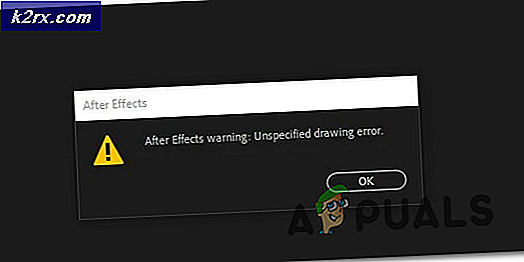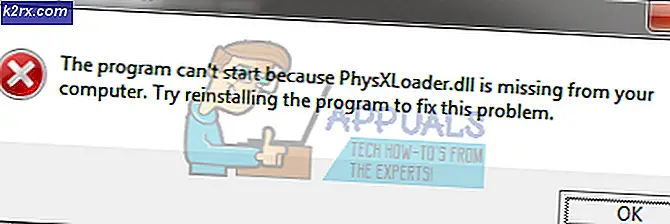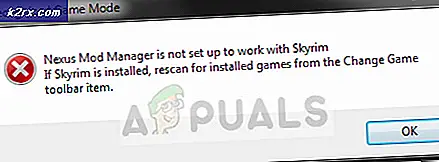Nasıl yapılır: Babylon Araç Çubuğu Kaldır
Web tarayıcısını ele geçiren Babylon araç çubuğuyla ilgili birçok şikayet oldukça uzun bir süredir dolaşıyor. Babylon araç çubukları aslında web tarayıcılarının varsayılan ayarlarını değiştirir ve tarayıcı dosyalarında ve kayıt defterinde derinlere gider: araç çubuğu temel olarak ana sayfayı ve belirlenen arama motorunu değiştirir. Bunun yerine kendi arama motorunu ekler ve kullanıcıların çoğu zaman tekrar geçiş yapamaz. Ana sayfayı değiştirdikten sonra bile, web tarayıcınız sizi otomatik olarak Babylon ana sayfasına veya search.babylon.com adresine yönlendirecektir.
Babylon araç çubuğu kısa bir süre içinde hızla yayıldı, bunun ana nedeni tarayıcınızda üçüncü taraf eklentileri kuruyor, teknik olarak kötü amaçlı yazılım olmasa da, bazı güvenlik yardımcı programları, bir araç olarak kötü niyetli yazılım olarak Babylon araç çubuğunu sınıflandırıyor. sisteminizde kötü amaçlı özelliklerin. İşletim sistemine derinlemesine bağlanmak, web tarayıcısını ele geçirmek ve genel olarak kullanıcı deneyimini engellemek gibi rootkit yetenekleri gibi. Genel olarak bir PUP , yani Potansiyel Olarak İstenmeyen Program olarak anılır.
Ne kadar tehlikeli ve rahatsız edici olabileceğine bakılmaksızın, buradan indirebileceğiniz ADWCleaner yardımcı programı kullanılarak kolayca kaldırılabilir.
AdwCleaner kullanarak PC'nizi ve Kayıt defterinizi taramak için adımlar
Adwcleaner yardımcı programını indirin ve yükleyin.
Uygulamayı başlat.
( Not : Programı herhangi bir potansiyel tehdit için uygulamadan önce antivirüsünüzle tarayabilirsiniz)
Uygulamayı başlattıktan sonra, sadece Tara'ya tıklayın
Taramanın tamamlanmasını bekleyin. Bilgisayarınızdaki verilerin boyutuna bağlı olarak tarama biraz zaman alacaktır.
PRO TIP: Sorun bilgisayarınız veya dizüstü bilgisayar / dizüstü bilgisayar ile yapılmışsa, depoları tarayabilen ve bozuk ve eksik dosyaları değiştirebilen Reimage Plus Yazılımı'nı kullanmayı denemeniz gerekir. Bu, çoğu durumda, sorunun sistem bozulmasından kaynaklandığı yerlerde çalışır. Reimage Plus'ı tıklayarak buraya tıklayarak indirebilirsiniz.Tarama tamamlandıktan sonra, Temizle'ye tıklayın
Bilgisayarınızı yeniden başlatmak için ekrandaki talimatları izleyin.
Bilgisayarı yeniden başlattıktan sonra, Çalıştır iletişim kutusunu açmak için Windows + R tuşlarına aynı anda basın. Arama iletişim kutusuna gidip arama kutusuna Çalıştır yazarak da manuel olarak açabilirsiniz.
Inetcpl'de Çalıştır iletişim kutusunda. cpl ve Tamam'a tıklayın
İnternet Özellikleri iletişim kutusu açılacaktır; Kişisel Ayarları Sil'i seçin ve sıfırlama düğmesine basın. Bu yer imlerini silmez; bu yüzden endişelenme.
PRO TIP: Sorun bilgisayarınız veya dizüstü bilgisayar / dizüstü bilgisayar ile yapılmışsa, depoları tarayabilen ve bozuk ve eksik dosyaları değiştirebilen Reimage Plus Yazılımı'nı kullanmayı denemeniz gerekir. Bu, çoğu durumda, sorunun sistem bozulmasından kaynaklandığı yerlerde çalışır. Reimage Plus'ı tıklayarak buraya tıklayarak indirebilirsiniz.